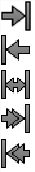时间轴编辑工具
时间轴编辑工具可让您使用一系列模态编辑工具在单轴或多视图项目中直接在时间轴中操作镜头,这些工具可补充Multi Tool。选择作业所需的工具,然后选择一个新工具并继续编辑。
为了方便起见,将时间线编辑工具归为一组-每个工具组包含多个工具,您可以通过单击工具或使用键盘快捷键在它们之间循环。编辑工具在单视图和多视图时间轴中的工作方式相同。
|
图标 |
工具类 |
描述 |
|
|
多功能工具 |
的Multi Tool的功能与其他大多数工具相同,但不需要选择模态工具。 |
|
|
移动/修剪 |
的Move/Trim工具可让您通过添加或删除手柄来控制镜头的位置或其输出。 |
|
|
选择 |
跑马灯Select工具可让您通过套结镜头快速进行多项选择。保持Shift添加到选择和Alt从选择中减去。 |
|
|
按轨道选择 |
曲目选择工具可让您根据初始选择快速选择多个项目。例如, Select Track to Right工具会在单个轨道中选择目标镜头右侧的所有镜头。 |
|
|
滑夹 |
的Slip Clip工具可让您以相同的数量和相同的方向移动镜头的入点和出点,同时保留原始持续时间,但会更改时间轴输出。 |
|
|
滑夹 |
的Slide Clip工具允许您相对于目标项目之前和/或之后的项目移动镜头,而无需更改其长度或时间轴输出。 |
|
|
滚动编辑 |
的Roll Edit该工具使您可以在可用控柄中滚动单个编辑,缩短一个镜头,同时延长另一个镜头,但保持总时长不变。 |
|
|
波纹编辑 |
的Ripple Edit该工具的操作类似于Move/Trim工具,除了下游镜头会自动起伏以弥补时间轴上的所有空白。 |
|
|
定时剪辑 |
的Retime Clip工具可让您修剪镜头的入点或出点,并自动为剪辑重新定时以填充新的镜头持续时间。 |
|
|
剃刀 |
的Razor和Razor All工具可让您将镜头切成不同的部分,以便可以删除部分或重新排列时间轴上的项目。 |
|
|
加入 |
的Join该工具只能用于两个剃刀镜头之间的编辑点,由编辑处的黄色箭头表示。 |
小费: 启用Preferences > Panels > Timeline > show frame end marker在播放头右侧的时间轴上绘制一条额外的线,指示当前帧的结束。
模态编辑工具被映射到Q, W , E , R和T时间轴是活动选项卡时的键盘快捷键。
注意: 有关键盘快捷键的完整列表,请参见键盘快捷键。
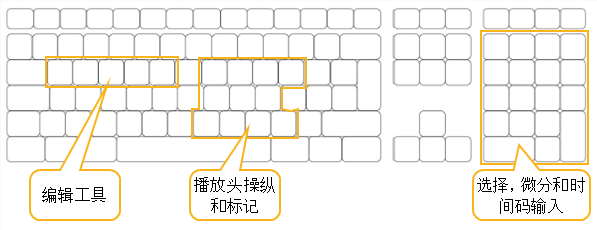
多次按键盘快捷键可以在每种模式下选择工具。例如,按E两次,连续快速激活Slide Clip。连续缓慢地按它们不会获得相同的结果,而是保留在菜单的第一项上。这使您可以在不知道工具选择当前状态的情况下激活工具。
• 映射到Q,循环Multi Tool , Move/Trim和Select。
• 映射到W,循环Track Selection工具。
• 映射到E,循环Slip Clip和Slide Clip。
• 映射到R,循环Roll Edit , Ripple Edit和Retime Clip。
• 映射到T,循环Razor , Razor All和Join。